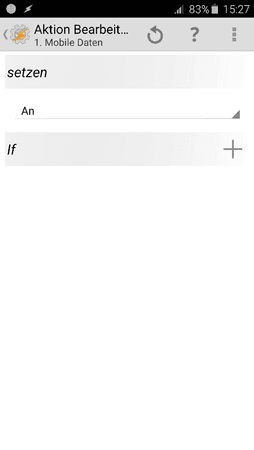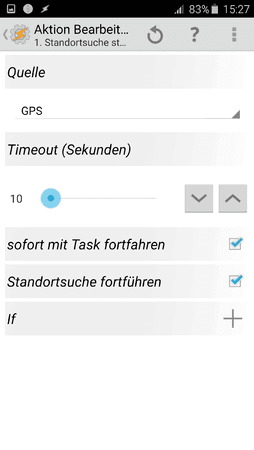U
u3v9
Neues Mitglied
- 1
Hallo,
wie kann ich diese beiden Sachen aktivieren wenn ich Blitzer.de starte. Die Tasker-App ist aktiv und das Profil ist eingeschaltet, aber es tut sich nichts.
Das Handy ist gerootet. Von daher müsste es also auf alle Fälle klappen. Nur wie?
Die Abbildungen der beiden Tasks habe ich sicherheitshalber gleich mal mit drangehängt. Bin leider noch ein absoluter Neuling in Sachen Tasker.
wie kann ich diese beiden Sachen aktivieren wenn ich Blitzer.de starte. Die Tasker-App ist aktiv und das Profil ist eingeschaltet, aber es tut sich nichts.
Das Handy ist gerootet. Von daher müsste es also auf alle Fälle klappen. Nur wie?
Die Abbildungen der beiden Tasks habe ich sicherheitshalber gleich mal mit drangehängt. Bin leider noch ein absoluter Neuling in Sachen Tasker.
Anhänge
Zuletzt bearbeitet: